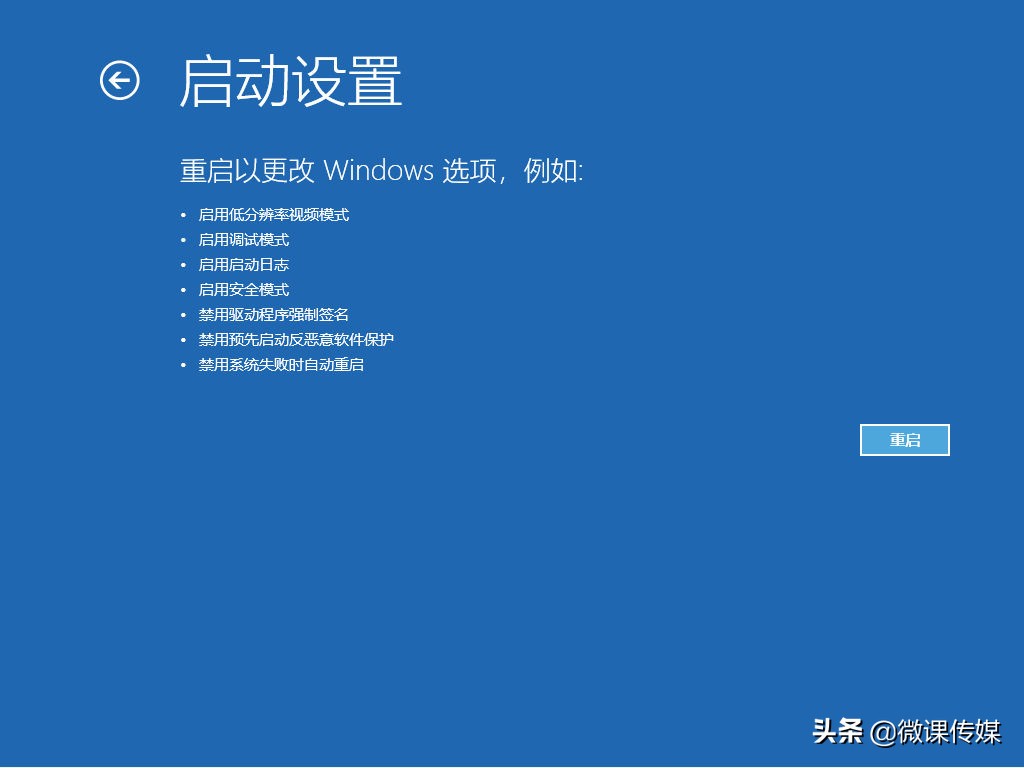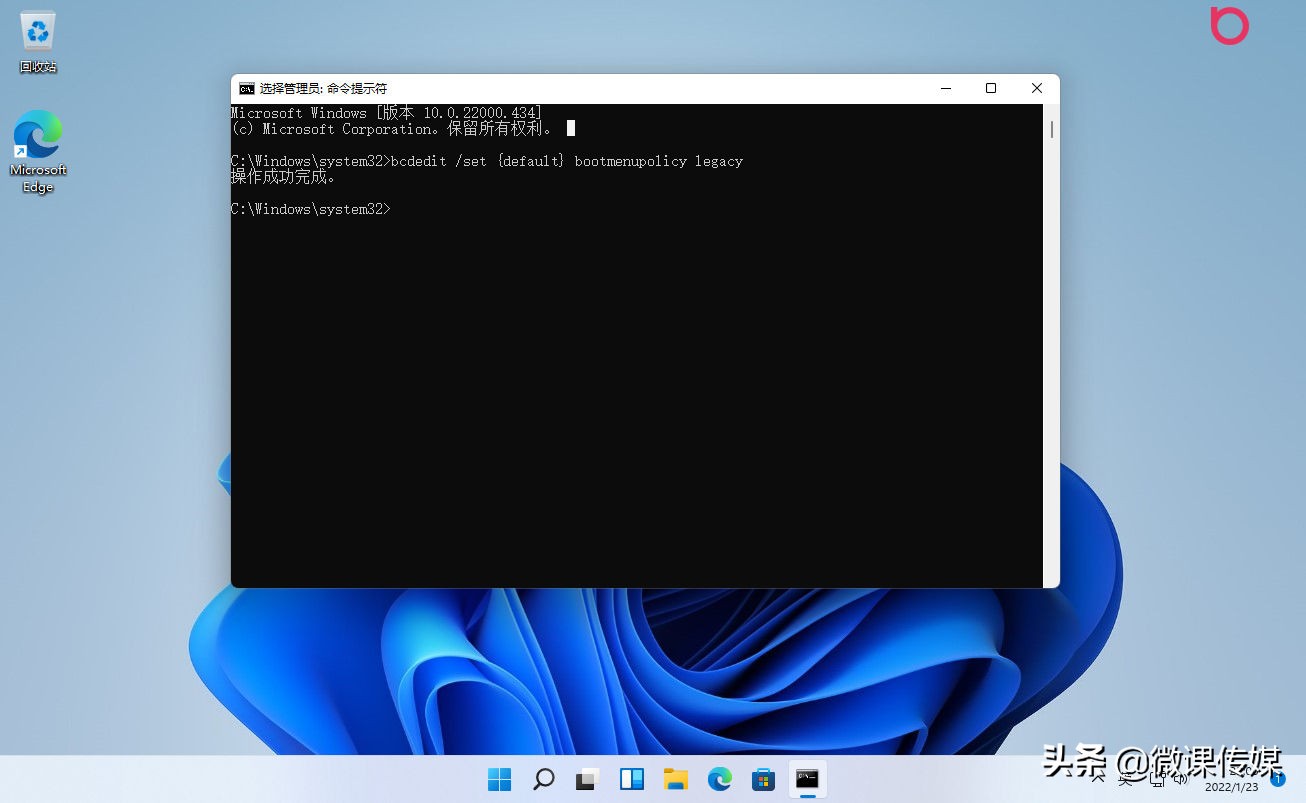| 只需一条命令,快速找回Windows 10/11消失的“高级启动选项”菜单 | 您所在的位置:网站首页 › win10疑难解答u盘启动 › 只需一条命令,快速找回Windows 10/11消失的“高级启动选项”菜单 |
只需一条命令,快速找回Windows 10/11消失的“高级启动选项”菜单
|
在最新版本的Windows 10和Windows 11中,用户可以在PC的初始启动过程中通过按F8来激活熟悉的高级启动选项菜单已被删除,微软决定通过其他方法更容易访问该启动菜单上列出的选项。
通过从命令提示符运行特定命令,无论运行的是Windows 10还是Windows 11,我们都可以找回“高级启动选项”菜单。 要将旧版高级启动选项添加到任一当前版本的Windows,请在Windows搜索工具中键入“cmd”,然后使用“以管理员身份运行”选项打开命令提示符。 在命令提示符下,键入以下BCDEdit命令并按Enter: bcdedit/set{default}bootmenupolicy legacy如果你正确键入(或复制和粘贴)命令,系统会通知你成功。
下次启动Windows 10或Windows 11电脑时,你可以选择按F8显示“高级启动选项”菜单。 “高级启动选项”菜单允许用户在安全模式、带网络的安全模式或带命令提示符的安全模式下引导电脑,其他选项包括以较低的视频分辨率加载Windows,使用最后一次已知的良好配置,并禁用驱动程序。
当你尝试对Windows PC在标准启动过程中出现的问题进行故障排除时,这些功能和启动选项非常有用。例如,在驱动程序损坏的情况下,以安全模式启动PC可能是你可以访问损坏驱动程序并禁用它的唯一方法。 如果你想停用高级启动选项菜单并返回到标准Windows 10或Windows 11启动过程,请“以管理员身份运行”命令提示符,并键入以下BCDedit命令: bcdedit/set{default}bootmenupolicy standard如果命令成功,系统会通知你。 相关知识BCDEdit是用于管理引导配置数据的命令行工具,是用于编辑Windows操作系统启动配置的主要工具。它包含在Windows Vista发行版的%WINDIR%\System32文件夹中,可以用于多种用途,包括创建新商店、修改现有商店、添加启动菜单参数等等。如果你打算使用BCDEdit更改BCD,则需要管理员权限才能在Windows RE中启用命令提示符或命令提示符。 |
【本文地址】